da Hardware Upgrade :
Android 13 sottoforma di OneUI 5 arriver per i Galaxy di Samsung dal prossimo 24 ottobre. Non tutti i device si potranno aggiornare da subito ma l’azienda lavorer per portare il nuovo sistema operativo al maggior numero di smartphone. A beneficiarne subito per saranno tutti gli smartphone della serie Galaxy S22 e anche i pieghevoli. Ecco la lista degli smartphone che si aggiorneranno da subito il 24 ottobre:
- Samsung Galaxy S22
- Samsung Galaxy S22+
- Samsung Galaxy S22 Ultra
- Samsung Galaxy Z Flip4
- Samsung Galaxy Z Fold4
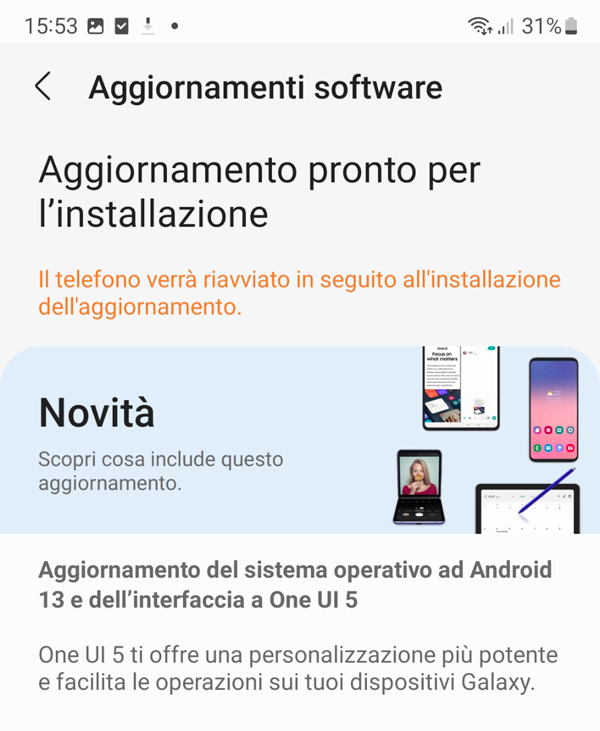
OneUI 5 su Android 13: ecco le novit che porter sugli smartphone
Le principali aree di miglioramento sono legate alla nuova interfaccia utente One UI 5.0, che offre una personalizzazione pi potente e facilita le operazioni sui dispositivi Galaxy:
- Nuovo look per icone e illustrazioni;
- Nuovo pop up delle chiamate e layout delle notifiche;
- Nuova gestione per la personalizzazione del dispositivo (lock screen, wallpaper, nuovo layout per i widget);
- Ottimizzazione della produttivit (multitasking migliorato, nuova possibilit di estrazione e scansione di un testo, Samsung Dex e Samsung Notes ottimizzate, Dispositivi Connessi);
- Modalit routine ottimizzata, nuova modalit Sonno;
- Ottimizzazione di privacy e sicurezza.
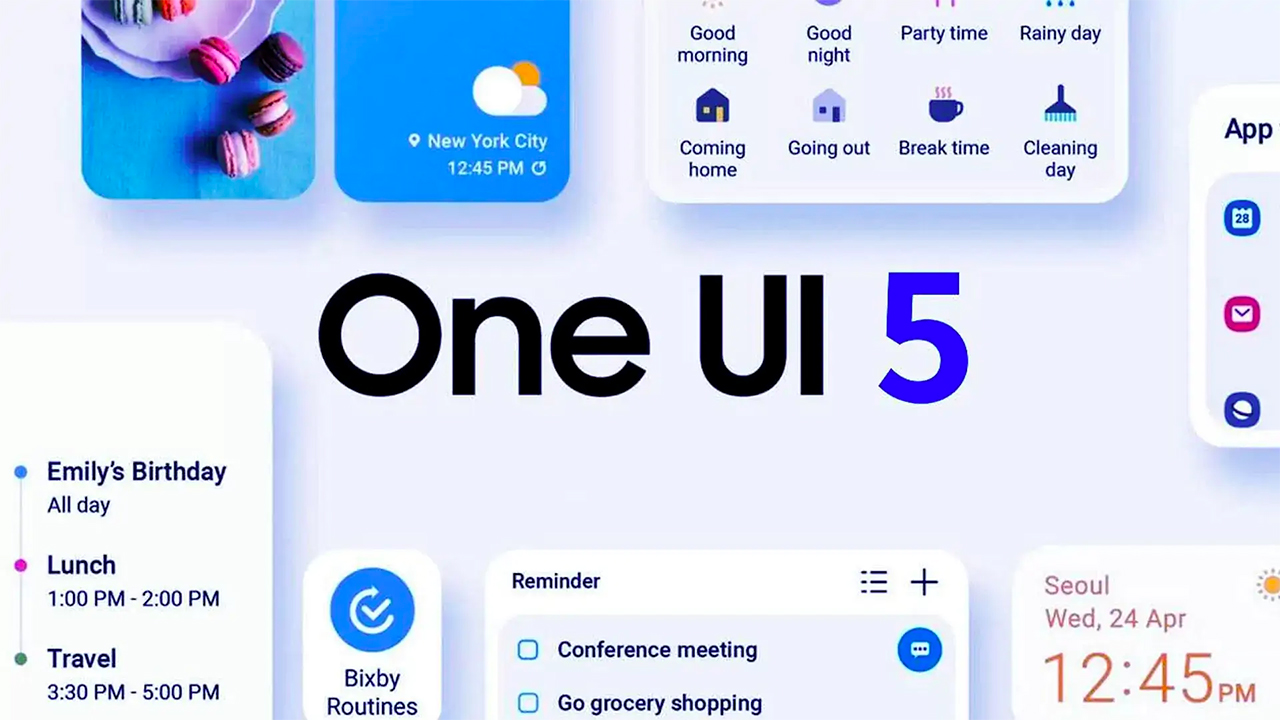
Nello specifico per quanto riguarda il design troveremo sulla nuova OneUI 5:
- Nuove icone e illustrazioni
I simboli delle icone sono pi ampi per un aspetto pi deciso e pi facile da visualizzare. Le sfumature sottili dello sfondo e il contrasto migliorato conferiscono un aspetto pi fresco e naturale. Le nuove illustrazioni sono state create per un aspetto coerente in tutte le app. - Pi intuitivo che mai
Le nuove animazioni e gli effetti di transizione rendono il passaggio da una schermata all’altra pi naturale. Le animazioni e gli altri feedback visivi appaiono istantaneamente al tocco dello schermo, rendendo le interazioni pi intuitive. Anche la velocit di scorrimento stata migliorata per rendere lo scorrimento pi fluido nell’intera One UI - Effetti di sfocatura e colori migliorati
Gli effetti di sfocatura sullo sfondo del pannello rapido, della schermata Home e nell’intera One UI sono stati migliorati con colori pi luminosi per un’esperienza pi chiara e coerente. Gli schemi di colore semplificati dell’applicazione ti aiutano a evitare le distrazioni e a concentrarti sull’attivit in corso.
Ci saranno novit anche per quanto riguarda la personalizzazione:
- Personalizza la tua schermata di blocco
Tocca e tieni premuto la Schermata di blocco per modificare. Cosa c’ di pi semplice? Personalizza i tuoi sfondi, lo stile orologio, le impostazioni notifiche e molto altro con l’anteprima live, il tutto in un solo luogo. - Maggiori scelte di sfondi
Le impostazioni di sfondo sono state reimmaginate semplificando la ricerca dello sfondo perfetto per le tue schermate Home e di blocco. Sono disponibili ulteriori immagini, video, colori e filtri tra cui scegliere, ora pi che mai. - Pi opzioni per la tua tavolozza dei colori
pi facile trovare i colori giusti per te. Scegli tra i 16 temi di colori in base al tuo sfondo, nonch temi di colore predefiniti progettati per un aspetto straordinario. - Vedi facilmente chi sta chiamando
Imposta uno sfondo diverso per le chiamate di ciascun contatto per vedere facilmente chi sta chiamando, a colpo d’occhio.
Si aggiornano anche le modalit che riguarda l’attivit dell’utente (modalit sonno, riposo) ma anche le routine:
- Scegli le tue modalit in base alla tua attivit
Scegli una modalit in base a ci che stai facendo, ad esempio, esercizio, lavoro, relax, poi scegli cosa vuoi che faccia il tuo telefono in ciascuno di questi contesti. Ad esempio, attiva la modalit Non disturbare quando ti stai rilassando o riproduci musica mentre guidi. - La Modalit Riposo adesso si chiama Modalit Sonno
Quando ora di dormire, la Modalit Sonno ti consente di automatizzare diverse azioni come attivare la Modalit Notte e modificare la modalit audio. - Scoprire le routine predefinite pi facile
Un layout semplificato che facilita la ricerca di routine utili per te. - Controlla rapidamente le routine in corso
Le routine attualmente attive sono mostrate in alto nella schermata Routine in modo tale che tu possa sapere cosa sta accadendo e apportare modifiche, se necessario. - Pi azioni e condizioni per le tue routine
Avvia automaticamente le routine quando usi la Modalit Aereo o la Modalit Hotspot. Adesso le routine possono aprire coppie di applicazioni e regolare il bilanciamento dell’audio sinistra/destra.
Come da prassi ci saranno novit anche per i widget che cambiano la visualizzazione con un gesto e ancora la possibilit di aprire velocemente le applicazioni in modalit schermo diviso:
- Cambia la visualizzazione con un gesto
Passa dalla visualizzazione a schermo intero a quella a schermo diviso facendo scorrere con due dita la parte inferiore dello schermo verso l’alto. Passa dalla visualizzazione a schermo interno a quella popup facendo scorrere un solo dito da uno qualsiasi degli angoli superiori dello schermo. I gesti possono essere attivati o disattivati in Impostazioni > Funzioni avanzate > Movimenti e gesti. - Apri velocemente le applicazioni in modalit schermo diviso
Basta trascinare un’applicazione dalla schermata Recenti fino al lato della schermata in cui vuoi aprirla.
Novit anche per quanto riguarda i dispositivi connessi:
- Fai di pi con i tuoi dispositivi connessi
Il menu Dispositivi connessi stato aggiunto a Impostazioni, semplificando e accelerando l’accesso alle funzioni condivise con altri dispositivi, come Quick Share, Smart View e Samsung DeX. - Nascondi le notifiche sulla tua TV
Quando guardi contenuti dal tuo telefono sulla tua TV con Smart View, puoi scegliere di nascondere le notifiche sulla tua TV per evitare che gli altri vedano le tue informazioni personali. - Riproduci l’audio dal tuo telefono su qualsiasi dispositivo Chromecast
I dispositivi Chromecast disponibili appariranno quando tocchi Output multimediale nel Pannello rapido del tuo telefono. Ti basta toccare il dispositivo sul quale vuoi riprodurre la musica o altri contenuti audio.
OneUI 5 introduce anche nuove gesture o personalizzazioni per quanto concerne la fotocamera e la Galleria:
- Esegui lo zoom pi facilmente con una sola mano
La barra dello zoom stata concentrata in modo da poter ingrandire o rimpicciolire pi da lontano con un solo tocco. - Ottieni assistenza con la modalit Pro
Apparir un’icona di assistenza nelle modalit Pro e Video Pro. Tocca l’icona per ottenere i suggerimenti e la guida all’utilizzo di vari obiettivi, opzioni e controlli. - Istogramma in modalit Pro
Usa l’istogramma per controllare la luminosit di ciascun tono per ottenere l’esposizione perfetta. - Aggiungi filigrane alle tue foto
Aggiungi Automaticamente una filigrana a ogni foto contenente la data e ora in cui stata scattata, il nome del modello del telefono o altre informazioni personalizzate. - Adesso il teleobiettivo supportato in modalit Cibo.
Fai scatti ravvicinati migliori al cibo usando il teleobiettivo. - Scatto singolo rinnovato
La modalit Scatto singolo stata semplificata. Grazie a un minor numero di opzioni e a tempi di registrazione abbreviati, ottenere grandi scatti pi facile e rapido. - Scegli i filtri pi facilmente
Il menu di scelta dei filtri stato semplificato in Camera, Editor foto e Editor video. Tutti i filtri sono disponibili in un unico elenco, il quale semplifica la ricerca del filtro perfetto per la tua foto o video. - Personalizza gli album in Galleria
Scegli quale album deve apparire come predefinito e nascondi gli album utilizzati con minore frequenza per eliminare la confusione. Puoi, inoltre, scegliere di unire gli album che hanno lo stesso nome e creare album che si aggiornano automaticamente in base alle foto di persone che scegli. - Un aspetto nuovo di zecca per le Storie
Le storie create automaticamente nella tua Galleria sono state rinnovate con una vista presentazione interattiva. Tocca o scorri per passare in rassegna foto e video nella tua storia.
E ci sono anche nuovi modi per modificare foto e video:
- Crea adesivi da qualsiasi foto
Crea adesivi riutilizzabili da qualsiasi foto nella tua galleria. Ti basta selezionare la parte di foto che vuoi usare come adesivo e regolare lo spessore e il colore dei bordi. - Altri modi per modificare le clip animate
Puoi tagliare e regolare il rapporto delle clip animate per conferirgli le giuste dimensioni. Puoi anche scegliere di usare le stesse funzioni di modifica disponibili per immagini statiche per decorare le clip animate come ti pare. - Conserva gli effetti di Video ritratto anche dopo la modifica
Gli effetti di Video ritratto adesso vengono conservati anche dopo il taglio o la modifica dei filtri in modo tale che tu possa regolare la sfocatura dello sfondo in qualsiasi momento. - Disegna forme perfette su foto e video
Usa lo strumento penna per disegnare una forma come un cerchio, un triangolo, un rettangolo o un cuore. Tieni premuto il dito sullo schermo quando hai finito di disegnare per ottenere istantaneamente linee dritte e angoli perfetti. - Nuovi adesivi per foto e video
60 nuovi adesivi emoji precaricati disponibili per la decorazione delle tue foto e video.
Emoji AR e nuovi adesivi
- Nuovi adesivi Emoji AR
Quando crei un nuovo Emoji AR, vengono generati 15 adesivi come impostazione predefinita, offrendoti cos altri modi per esprimerti. Se non dovessero bastare, ci sono anche altri adesivi Emoji AR disponibili per il download per trovare sempre un adesivo per le tue emozioni. - Fai di pi con le Emoji AR
Usa gli sfondi trasparenti per gli adesivi Emoji AR oppure scegli qualsiasi foto dalla tua Galleria da utilizzare come sfondo per la tua emoji in Emoji AR > Camera. Puoi anche abbinare due emoji e creare balli e pose divertenti.
Cambia anche la tastiera di Samsung o almeno alcune sue caratteristiche
- Nuove emoji disponibili per le Coppie di emoji
Nella tastiera Samsung sono disponibili ulteriori 80 emoji per creare una coppia di emoji. Adesso puoi unire emoji a tema animali, cibo e altri oggetti, oltre alle espressioni facciali. Scegli la combinazione perfetta per trasmettere le tue emozioni - Riordina i pulsanti delle espressioni nella tastiera Samsung
Tocca e tieni premuto l’emoji, l’adesivo e gli altri pulsanti per ridisporli. - Inserisci kaomoji direttamente dalla tastiera Samsung
Vivacizza le tue chat e i tuoi messaggi di testo con le espressioni facciali preimpostate, create con i simboli della tastiera. (*^.^*) - Personalizza la riga della barra spaziatrice nella tastiera Samsung
Puoi scegliere quali tasti funzione e segni di punteggiatura mostrare nella linea inferiore della tastiera accanto alla barra spaziatrice.
C’ ora la possibilit di estrarre e scansione del testo dalle immagini
- Estrai un testo da qualsiasi immagine o schermata
Estrai un testo con la Tastiera Samsung, Internet, la Galleria o ogni volta che acquisisci una schermata. Incolla il risultato in un messaggio, un’e-mail o un documento anzich digitarlo. - Ottieni suggerimenti basati sul testo contenuto nelle immagini
Quando un testo appare in un’immagine della Galleria, della Camera o di altre applicazioni, ti saranno suggerite delle azioni sulla base di questo testo. Ad esempio, se scatti una foto di un cartello che reca un numero di telefono o un indirizzo web, puoi toccarlo per chiamare quel numero o visitare quel sito.
L’estrazione di testo e le funzioni di suggerimento sono supportate solo in inglese, coreano, francese, italiano, tedesco, spagnolo, portoghese e cinese.
Interessanti novit che riguarda invece anche Samsung DeX
- Barra delle attivit migliorata in Samsung DeX
stato aggiunto un pulsante di ricerca per semplificare la ricerca delle app che vuoi usare e puoi fare clic con il tasto destro su alcune app per accedere rapidamente alle attivit all’interno dell’app. Puoi anche personalizzare i pulsanti che vuoi che appaiano sulla tua barra delle attivit. - Nuovo indicatore delle notifiche in DeX
Sul pulsante delle notifiche nella barra delle attivit apparir un punto rosso qualora tu abbia ricevuto delle notifiche dall’ultima volta che hai aperto il Pannello notifiche. - Mini calendario in DeX
Facendo clic sulla data nella barra delle attivit adesso si apre un mini calendario che ti consente di controllare rapidamente il tuo programma senza aprire l’app Calendario.
Cambiano anche le notifiche:
- Ricevi solo le notifiche consentite da te
Quando utilizzi un’applicazione per la prima volta, ti verr chiesto se desideri ricevere notifiche dalla stessa. Sentiti libero di dire no alle applicazioni che non vuoi che ti disturbino. - Un accesso pi facile ai controlli delle notifiche dell’app
Un app ti sta inviando troppe notifiche? Bloccarla pi facile che mai grazie alle impostazioni notifiche che posizionano i controlli di notifica dell’app in cima. Puoi anche andare direttamente alle impostazioni notifiche dell’app usando il pulsante nella parte inferiore del Pannello notifiche. - Scegli le tipologie di notifiche che le app ti possono inviare
Adesso hai un controllo separato sulle notifiche popup delle app, sui badge icone delle app e sulle notifiche della Schermata di blocco. Consenti tutte le tipologie, alcune o nessuna. Sta a te. - Nuovo layout per le notifiche
Le icone delle app sono pi grandi e semplificano la visualizzazione delle app che inviano notifiche. Anche l’allineamento del testo stato migliorato per consentire una lettura pi facile delle notifiche.
E infine ci sono grosse novit anche per quanto concerne le Impostazioni:
- Imposta una lingua per ciascuna app
Vuoi usare alcune app in una lingua e altre in un’altra? Adesso puoi scegliere quale lingua usare per ciascuna app in Impostazioni. - Imposta le eccezioni per Non disturbare
Adesso puoi impostare singoli contatti come eccezioni per la modalit Non disturbare. Il tuo telefono squiller o vibrer quando qualcuno a tua scelta ti chiama o ti invia un messaggio, anche con modalit Non disturbare attiva. inoltre pi facile impostare le app come eccezioni, in modo tale da ricevere avvisi di notifica dalle stesse, anche in modalit Non disturbare. Ti basta scegliere le app alle quali vuoi dare il consenso dalla nuova griglia. - Impostazioni suoni e vibrazione migliorate
I menu sono stati riorganizzati per semplificare la ricerca delle opzioni suoni e vibrazioni di cui hai bisogno. Imposta la tua suoneria e modifica le impostazioni di volume e vibrazione, il tutto da un unico luogo. - Pi opzioni per RAM Plus
RAM Plus adesso pu essere disattivato completamente in Assistenza dispositivo se non ne hai bisogno o non vuoi che utilizzi spazio di archiviazione. - Ottimizzazione automatica
Assistenza dispositivo garantisce il funzionamento fluido del tuo telefono eseguendo in modo automatico ottimizzazioni in background. Per assicurarti che il tuo telefono goda delle migliori condizioni, puoi impostare il riavvio automatico del tuo telefono quando necessario.
Sicurezza e Privacy a cui Samsung pensa sempre:
- Controlla lo stato di sicurezza del tuo telefono in un istante
La nuova dashboard di Sicurezza in Impostazioni ti indica se il tuo telefono ha problemi relativi alla sicurezza e ti aiuta a risolverli rapidamente. - Evita la condivisione accidentale di informazioni personali
Il pannello di condivisione ti informer quando tenti di condividere foto che contengono dati sensibili, come carte di credito, carte d’identit o passaporti, in modo tale che tu possa valutare se veramente desideri condividerle. - Informazioni di sicurezza e privaci per siti Web
Nella barra degli indirizzi di Internet Samsung apparir un’icona che indica lo stato di sicurezza di un sito. Tocca sull’icona per scoprire quali informazioni raccoglie e traccia il sito Web.
Accessibilit con nuovi opzioni nel pannello rapido e non solo
- Maggiori opzioni di accessibilit nel pannello rapido
Le voci caratteri con contrasto elevato, inversione dei colori, regolazione dei colori e filtri dei colori possono essere aggiunte al pannello rapido per un accesso pi facile. - Un accesso pi facile alla Lente d’ingrandimento
Attiva il collegamento alla Lente d’ingrandimento in Accessibilit per ottenere un accesso rapido alla funzione Lente d’ingrandimento. La Lente d’ingrandimento utilizza la tua fotocamera per ingrandire gli elementi nel mondo reale in modo tale che tu possa guardarli da vicino o leggerli pi facilmente. - Un’assistenza vocale maggiore
Scegli tra le varie tipologie di feedback vocali per ottenere assistenza sull’uso del tuo telefono, anche quando non riesci a vedere lo schermo in modo chiaro. Puoi attivare la lettura ad alta voce della tastiera in modo tale da essere sicuro di aver digitato la lettera corretta, usare Bixby Vision per riconoscere gli oggetti vicini e sapere quali sono e abilitare le descrizioni audio che spiegano cosa sta accadendo in un video (solo per video supportati). - Modifica comodamente il pulsante Accessibilit
Tocca e tieni premuto sul pulsante Accessibilit per modificare rapidamente le funzioni alle quali hai accesso toccando il pulsante. - Nuove azioni disponibili per le Azioni angolo
Se usi un mouse o un trackpad, sono disponibili nuove azioni quando muovi il cursore del mouse su uno dei 4 angoli dello schermo. Adesso puoi fare clic e tenere premuto, trascinare o trascinare e rilasciare.
Ecco tutte le altre modifiche:
- Usa diversi timer contemporaneamente
Adesso puoi avviare un nuovo timer nell’app Orologio, anche se attivo un altro timer. - Maggiore controllo sugli invitati a un evento del calendario
Quando aggiungi un evento al tuo calendario Google nell’app Calendario Samsung, puoi scegliere se gli invitati possono scoprire chi altro stato invitato all’evento e se possono a loro volta invitare altre persone. - Aggiungi videoconferenze ai tuoi eventi
Quando crei un evento nel calendario Google nell’app Calendario Samsung, puoi configurare una videoconferenza allo stesso momento. Tutti gli invitati al tuo evento riceveranno il link della videoconferenza. - Aggiungi adesivi al tuo calendario Google
Aggiungi adesivi agli eventi del calendario Google nell’app Calendario Samsung per visualizzarli rapidamente e pi facilmente. Gli adesivi vengono mostrati nelle visualizzazioni calendario e agenda. - Tieni sotto controllo i promemoria in scadenza oggi
La nuova categoria Oggi mostra solo i promemoria in scadenza oggi. Puoi anche controllare i promemoria in scadenza oggi nella parte superiore della schermata principale nell’app Promemoria. - Mostra e nascondi i promemoria completati
Puoi mostrare o nascondere i promemoria completati in qualsiasi categoria. Mostrali per vedere cosa hai gi fatto o nascondili per restare concentrato sulle cose che devi ancora finire. - Scegli la giusta visualizzazione per i tuoi promemoria
Scegli la visualizzazione semplice per mostrare pi promemoria sulla schermata contemporaneamente o una visualizzazione ampliata che include i dettagli quali data di scadenza e condizioni di ripetizione. - Trascina e rilascia i preferiti tra cartelle
Organizza i tuoi preferiti su Internet Samsung trascinandoli e rilasciandoli tra le cartelle. - Ricerca pi potente nell’Archivio
Scegli se cercare in tutti i file o solo nei file della cartella in uso. Puoi anche scegliere se cercare solo tra i nomi dei file o cercare tra le informazioni contenute in tali file, come ad esempio nel testo dei documenti o nelle informazioni sulla posizione delle immagini. Una volta completata la ricerca, puoi ordinare i risultati per nome, data, dimensioni o tipo di file. - Benessere digitale ridefinito
La nuova dashboard offre dettagli di utilizzo pi chiari e semplifica l’accesso alle funzioni di cui hai bisogno, quali timer applicazioni e tempo di utilizzo dello schermo. - Ottieni assistenza in un’emergenza
Premi rapidamente il tasto laterale 5 volte per chiamare i servizi di emergenza anche se il tuo telefono in tasca o non puoi parlare. - Elenco dei contatti di emergenza integrato
Crea un elenco dei contatti di emergenza che include persone che desideri contattare in caso di emergenza. Puoi usare lo stesso elenco dei contatti per funzioni di emergenza sul tuo orologio e sul tuo telefono. - Mostra i nomi delle applicazioni nel Pannello Tag Edge delle Applicazioni
Attiva l’opzione Mostra nomi applicazioni per far comparire i nomi delle applicazioni sotto le rispettive icone.
